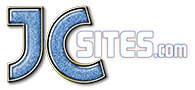Como funciona a busca por localização (cidade ou divisão administrativa)?
Os usuários do site pode escolher buscar só em uma região.
Introdução
O script utiliza a base de dados do Geonames (geonames.org) — uma das mais estruturadas — para obter informações sobre cidades e divisões administrativas.
No entanto, essa base não é completa para todos os países.
Você pode atualizar essa base manualmente acessando:
Painel de Administração → Configurações → Internacional → Países → ... "Divisões Administrativas 1" ou "Cidades"
Ali você pode adicionar, editar ou excluir dados conforme necessário.
Como funciona a busca por local com a base padrão?
Quando uma Divisão Administrativa é pesquisada
-
Quando o usuário pesquisa ou clica em uma divisão administrativa (ex: Estado, Região, Província, Departamento ou Distrito), o script:
-
Exibe anúncios de todas as cidades dentro dessa divisão, ignorando a função de distância.
-
Se a divisão não existir na base de dados, o sistema exibirá anúncios da cidade mais populosa do país (dentro de um raio X, se o recurso de distância estiver ativado).
-
Se a divisão não tiver cidades associadas, nenhum resultado será encontrado.
-
Se nenhum tipo de divisão administrativa for selecionado para o país, a cidade mais populosa será usada automaticamente.
Importante:
Em alguns países, os dados do mapa SVG correspondem às Divisões Administrativas 1 e em outros à Divisão 2.
Por isso, é necessário selecionar pelo menos um tipo de divisão administrativa (1 ou 2) nas configurações do país no painel.
Sobre os dados geográficos
-
O script utiliza dois recursos diferentes:
-
Simplemaps para os mapas SVG (simplemaps.com)
-
Geonames para os dados de localização
-
Como resolver problemas de precisão entre a base de dados e os mapas SVG?
-
Vá para:
Administração → Configurações → Internacional → Países → [Editar país] -
Edite ou adicione as cidades e divisões administrativas para que correspondam aos nomes do mapa SVG.
-
Se necessário, edite os arquivos SVG localizados em:
/public/images/maps/
(Você pode atualizar nomes de divisões que estão desatualizados no mapa) -
Se quiser usar apenas seus próprios dados, você pode:
-
Excluir todas as divisões e cidades do país
-
Inserir os dados manualmente pelo painel
-
-
Se os mapas SVG do Simplemaps não forem precisos o suficiente, você pode desativá-los em:
Administração → Configurações → Página Inicial → Localizações e Mapa do País
Quando uma Cidade é pesquisada
Você pode configurar o comportamento do script quando o usuário pesquisa uma cidade inexistente em:
Administração → Configurações → Geral → Listagem e Pesquisa → Resultados falsos de localização
As opções disponíveis:
-
Página de erro (404): Mostra uma página de erro se a cidade não for encontrada.
-
Mostrar resultados da cidade mais popular: Exibe anúncios da cidade mais populosa do país.
-
Não aplicar filtro de localização: Ignora o filtro de cidade e mostra todos os resultados.
Nos Formulários de Criação/Edição de Anúncios
Em alguns países, cidades com o mesmo nome podem existir em divisões diferentes.
Por isso, o ideal é permitir que o usuário selecione primeiro a divisão administrativa antes da cidade.
Para habilitar esse recurso:
-
Vá em:
Painel de Administração → Configurações → Internacional → Países → [Editar país] -
Selecione o Tipo de Divisão Administrativa (1 ou 2)
-
Marque a opção: "Ativar Campo de Divisão Administrativa"